实用技巧:excel中vlookup函数的使用方法
Vlookup函数的作用为在表格的首列查找指定的数据,并返回指定的数据所在行中的指定列处的数据。其标准格式为:VLOOKUP(lookup_value,table_array,col_index_num , range_lookup)
步骤1、VLOOKUP(lookup_value,table_array,col_index_num,range_lookup)可以写为:VLOOKUP(需在第一列中查找的数据,需要在其中查找数据的数据表,需返回某列值的列号,逻辑值True或False)
步骤2、Lookup_value为“需在数据表第一列中查找的数据”,可以是数值、文本字符串或引用。
步骤3、Table_array 为“需要在其中查找数据的数据表”,可以使用单元格区域或区域名称等。
⑴如果 range_lookup 为 TRUE或省略,则 table_array 的第一列中的数值必须按升序排列,否则,函数 VLOOKUP 不能返回正确的数值。
如果 range_lookup 为 FALSE,table_array 不必进行排序。
⑵Table_array 的第一列中的数值可以为文本、数字或逻辑值。若为文本时,不区分文本的大小写。
步骤4、Col_index_num 为table_array 中待返回的匹配值的列序号。
Col_index_num 为 1 时,返回 table_array 第一列中的数值;
Col_index_num 为 2 时,返回 table_array 第二列中的数值,以此类推。
如果Col_index_num 小于 1,函数 VLOOKUP 返回错误值 #VALUE!;
如果Col_index_num 大于 table_array 的列数,函数 VLOOKUP 返回错误值 #REF!。
步骤5、Range_lookup 为一逻辑值,指明函数 VLOOKUP 返回时是精确匹配还是近似匹配。如果为 TRUE 或省略,则返回近似匹配值,也就是说,如果找不到精确匹配值,则返回小于lookup_value 的最大数值;如果 range_value 为 FALSE,函数 VLOOKUP 将返回精确匹配值。如果找不到,则返回错误值 #N/A。
下面来看一个案例
1、对应一个数据查找另一数据


步骤1:输入VL函数,选择目标源数据(客户ID),选完后加逗号(,),然后去数据库表格选择数据列表
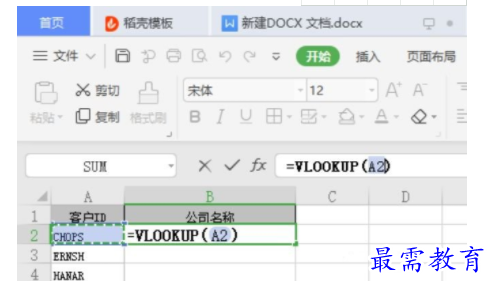

步骤2:在列表表头选中对应的整列(A、B),然后再加上逗号(,)
注意:目标源数据列要放在左边第一列,因软件会从第一列中寻找目标源数据,下图的目的源数据在第2列(B列),故逗号后输入2(如目的数据在第4列(D列)的话,则需要输入4)

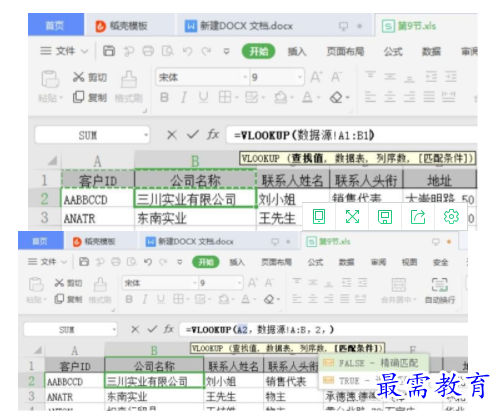

步骤3:输入2后,逗号再输入0(精准匹配),按回车确定即可,然后下拉复制其他数据。(或直接ctrl+enter不用下拉其他数据)
2、多条件的VLOOKUP(两个条件合并成一个条件)
步骤1:如需加入两个条件“苏州、睡袋”,则现在目标数据列左方新建一列,然后输入公式=B2&B3,将B列和C列的信息合并在一起,再用VL。
步骤2:输入公式VLOOKUP选择苏州&睡袋,再选择A-D列的数据列,选择第四列,然后精确匹配。
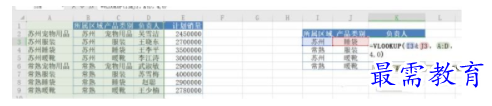

继续查找其他问题的答案?
-
Excel 2019如何使用复制、粘贴命令插入Word数据?(视频讲解)
2021-01-258次播放
-
2021-01-2230次播放
-
2021-01-2210次播放
-
2021-01-2213次播放
-
2021-01-227次播放
-
2021-01-223次播放
-
2021-01-223次播放
-
Excel 2019如何利用开始选项卡进入筛选模式?(视频讲解)
2021-01-224次播放
-
2021-01-225次播放
-
2021-01-222次播放
 办公软件操作精英——周黎明
办公软件操作精英——周黎明
 湘公网安备:43011102000856号
湘公网安备:43011102000856号 

点击加载更多评论>>